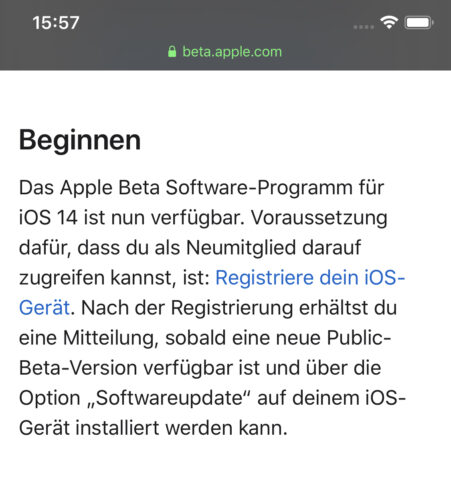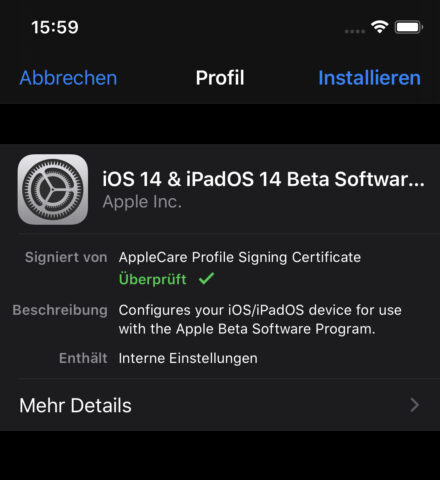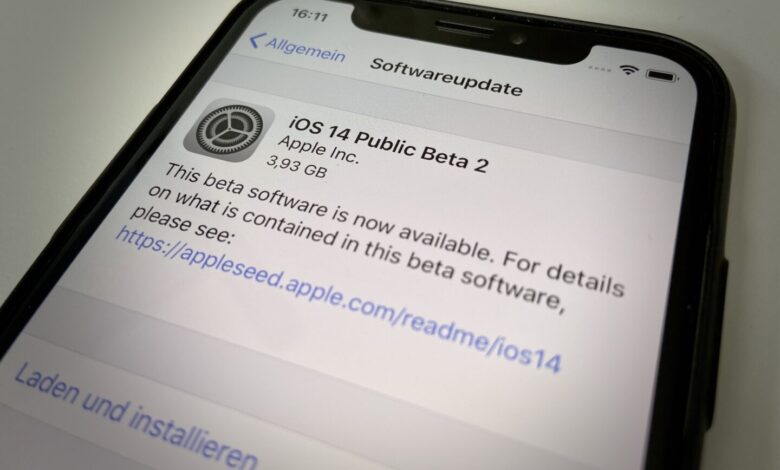
iOS 14 und iPadOS 14: Beta auf iPhone, iPad und iPod Touch installieren
So testet Ihr die neuen Funktionen der Apple-Betriebssysteme schon heute.
Apple hat die Betaversion von iOS 14 und iPadOS 14 veröffentlicht. Wer Lust auf einen ganzen Haufen neuer Funktionen hat und sich nicht von möglichen Fehlern scheut, kann diese ab sofort installieren. Das ist natürlich mit einem gewissen Risiko verbunden, aber hey… Im Zweifel geht es immer wieder zurück ;) Wir zeigen Euch, wie Ihr iOS 14 und iPadOS 14 schon vor der Veröffentlichung im Herbst testen könnt.
iOS 14: Diese Geräte bekommen das Update
Eine wirklich gute Nachricht: Apple bringt iOS 14 und iPadOS 14 für alle Geräte, die auch schon iOS 13 erhielten. Im Gegensazu zu eben jenem iOS 13 fallen also keine Geräte aus dem Update-Zyklus – hier ist Apple agiert mehr vorbildlich. Vom aktuellen iPhone 11 bis zum Smartphone-Klassiker iPhone 6S reicht die Liste an Geräten, die mit dem Update versorgt werden.
Im Detail erhalten die folgenden iPhones im Herbst 2020 ein Update auf iOS 14:
- iPhone 11
- iPhone 11 Pro
- iPhone 11 Pro Max
- iPhone XS
- iPhone XS Max
- iPhone XR
- iPhone X
- iPhone 8
- iPhone 8 Plus
- iPhone 7
- iPhone 7 Plus
- iPhone 6s
- iPhone 6s Plus
- iPhone SE (1. Generation)
- iPhone SE (2. Generation)
- iPod touch (7. Generation)
Das mittlerweile abgespaltene iPadOS 14 kommt ebenfalls für die gleichen Geräte, die bereits mit iPadOS13 funktionieren – das iPad Air 2 von 2014 bleibt also der Dauerbrenner im Tablet-Sektor. Für diese iPad-Modelle wird iPadOS 14 erscheinen:
- 12,9″ iPad Pro (4. Generation)
- 11″ iPad Pro (2. Generation)
- 12,9″ iPad Pro (3. Generation)
- 11″ iPad Pro (1. Generation)
- 12,9″ iPad Pro (2. Generation)
- 12,9″ iPad Pro (1. Generation)
- 10,5″ iPad Pro
- 9,7″ iPad Pro
- iPad (7. Generation)
- iPad (6. Generation)
- iPad (5. Generation)
- iPad mini (5. Generation)
- iPad mini 4
- iPad Air (3. Generation)
- iPad Air 2
Vor der iOS-Beta: Backup machen und archivieren
Wie immer gilt: Betas sind fehlerhaft und können einen in den Wahnsinn treiben – erst recht in der vergleichsweise frühen Phase. Stellt Ihr fest, dass Euch iOS 14 nervt und Ihr zurück zum stabilen iOS 13 wollt, ist das kein Problem. Aber: Ihr solltet unbedingt ein Backup auf Eurem Mac oder PC erstellen und dieses archivieren. Am PC nutzt Ihr dazu iTunes, am Mac erstellt Ihr ein iPhone- oder iPad-Backup mittlerweile direkt im Finder. Wie immer gilt: Die automatischen iCloud-Backups aus neueren iOS-Versionen sind nicht abwärtskompatibel. Ohne lokal archiviertes Backup müsst Ihr also wahlweise auf die Final von iOS 14 warten oder Euer iPhone komplett neu aufsetzen, wenn Ihr zur alten Version zurückkehren wollt.
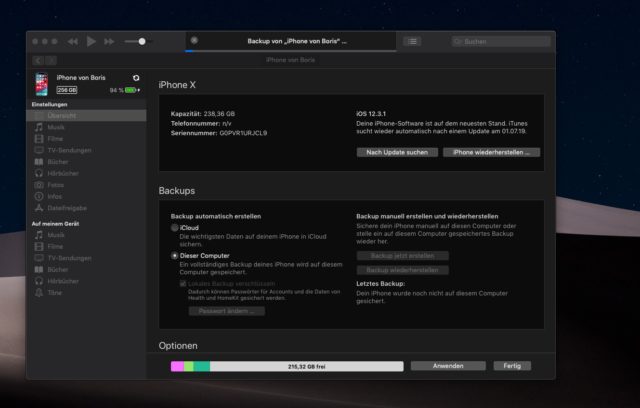
iOS 14 und iPadOS 14 Beta installieren: So geht’s
Sobald das Backup Eures iGeräts angelegt und gesichert ist, kann es losgehen. Da sich bei der Installation von iOS-Betas im Grunde genommen seit Jahren nichts verändert hat, hier die wichtigsten Punkte:
-
- Öffnet Safari auf dem iPhone, besucht die Anmeldeseite für Apple-Betas und loggt Euch mit Eurer Apple ID ein.
- Tippt im jeweils passenden Reiter für iOS 14 bzw. iPadOS 14 im Abschnitt Beginnen auf den Link Registriere dein iOS-Gerät.

- Sucht hier unter Installiere dein Profil den Link Profil laden, tippt diesen an und bestätigt die Installation durch Auswahl von Zulassen.
- Wechselt in die Einstellungen und navigiert zu Allgemein -> Profil. Tippt hier das Beta-Profil an und tippt auf Installieren. Bestätigt die Installation und startet das iPhone bzw. das iPad am Ende neu.

Nach der Installation des Beta-Profils erhaltet Ihr die entsprechenden Beta-Updates auf dem iPhone oder iPad. - Nun könnt Ihr nach dem Beta-Update auf iOS 14 suchen. Das erledigt Ihr wie gewohnt in den Einstellungen Allgemein -> Softwareupdate. Hier listet das iDevice nun automatisch die jeweils aktuelle Betaversion auf. Wollt Ihr diese installieren, startet einfach den Download.
Sobald die Installation abgeschlossen ist, könnt Ihr Euch mit den neuen Funktionen von iOS 14 austoben, etwa den neuen Widgets oder der App Gallery. Wie gesagt: Noch läuft nicht alles rund, aber bis zum Herbst dürfte das neue iOS eine Apple-typisch runde Sache werden.
Noch mehr Tipps und Tricks rund um das iPhone, das iPad und den Mac findet Ihr wie immer in unserer Obstabteilung